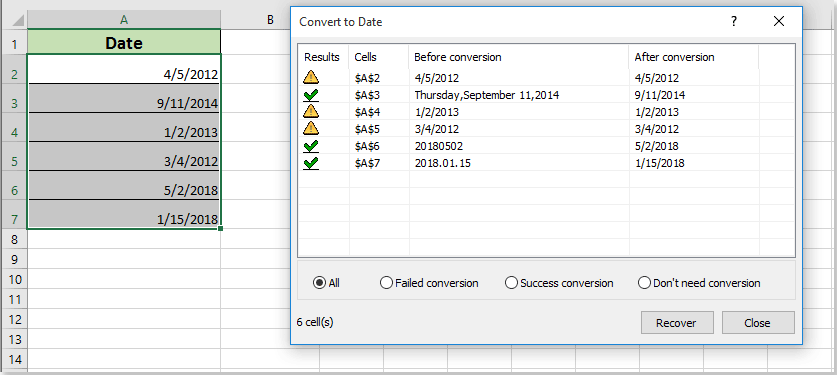¿Cómo ordenar fechas en orden cronológico en Excel?
Supongamos que tienes una lista de fechas mezclada con múltiples formatos de fecha, como se muestra en la captura de pantalla a continuación. En este caso, Excel no puede ordenarlas correctamente utilizando la función Ordenar. Sin embargo, puedes convertir todos los diferentes formatos de fecha a un formato de fecha específico, como mm/dd/aaaa, primero, y luego ordenarlas en orden cronológico. ¿Cómo puedes lograrlo? Este artículo te mostrará un método para manejarlo.
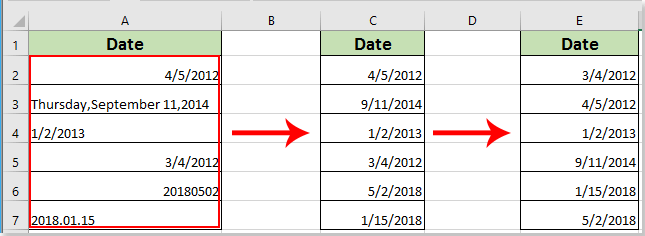
Ordenar fechas en orden cronológico en Excel
Ordenar fechas en orden cronológico en Excel.
Aquí presentamos la utilidad Reconocimiento de fechas de Kutools para Excel para ayudarte a convertir todas las fechas al formato de fecha mm/dd/aaaa en masa, y luego ordenarlas en orden cronológico en Excel. Por favor, sigue los siguientes pasos.
1. Selecciona la lista de fechas, haz clic en Kutools > Texto > Reconocimiento de fechas.
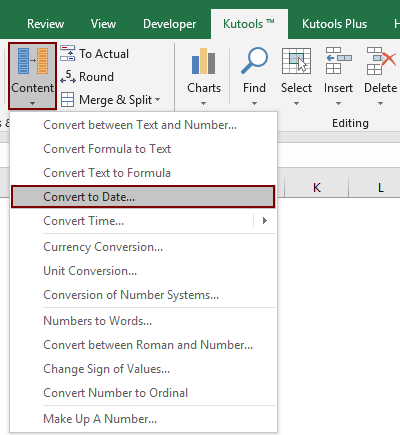
2. Luego se abrirá un cuadro de diálogo Reconocimiento de fechas, y las fechas en la lista seleccionada se convertirán a mm/dd/aaaa al mismo tiempo. Por favor, cierra el cuadro de diálogo Reconocimiento de fechas. Ver captura de pantalla:
3. Mantén seleccionada la lista de fechas, haz clic en Datos > Ordenar de más antiguo a más reciente o de más reciente a más antiguo según sea necesario para ordenar las fechas en orden cronológico. Ver captura de pantalla:
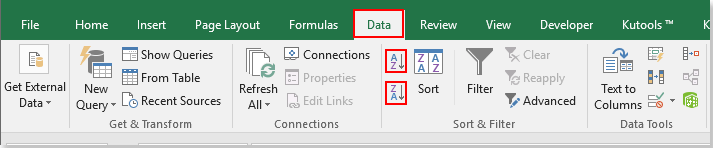
Si desea tener una prueba gratuita (30-día) de esta utilidad, haga clic para descargarla y luego vaya a aplicar la operación siguiendo los pasos anteriores.
Artículos relacionados:
- ¿Cómo ordenar datos con celdas combinadas en Excel?
- ¿Cómo ordenar una columna para que coincida con el valor en otra columna en Excel?
Las mejores herramientas de productividad para Office
Mejora tu dominio de Excel con Kutools para Excel y experimenta una eficiencia sin precedentes. Kutools para Excel ofrece más de300 funciones avanzadas para aumentar la productividad y ahorrar tiempo. Haz clic aquí para obtener la función que más necesitas...
Office Tab incorpora la interfaz de pestañas en Office y facilita mucho tu trabajo
- Habilita la edición y lectura con pestañas en Word, Excel, PowerPoint, Publisher, Access, Visio y Project.
- Abre y crea varios documentos en nuevas pestañas de la misma ventana, en lugar de hacerlo en ventanas separadas.
- ¡Aumenta tu productividad en un50% y reduce cientos de clics de ratón cada día!
Todos los complementos de Kutools. Un solo instalador
El paquete Kutools for Office agrupa complementos para Excel, Word, Outlook y PowerPoint junto con Office Tab Pro, ideal para equipos que trabajan en varias aplicaciones de Office.
- Suite todo en uno: complementos para Excel, Word, Outlook y PowerPoint + Office Tab Pro
- Un solo instalador, una licencia: configuración en minutos (compatible con MSI)
- Mejor juntos: productividad optimizada en todas las aplicaciones de Office
- Prueba completa de30 días: sin registro ni tarjeta de crédito
- La mejor relación calidad-precio: ahorra en comparación con la compra individual de complementos